介绍
WordPress是世界上使用最广泛的内容管理系统 (CMS)之一,占网络的 33% 以上,并为技术和非技术用户提供了一种构建和成长的方式。然而,随着 WordPress 站点的扩展,管理大量数据和资产有时会出现可能影响最终用户加载时间的延迟错误。
在本教程中,了解如何安装Spaces,这是一种与 S3 兼容的对象存储服务,可让您存储和提供大量数据,以优化 WordPress 站点的速度和性能。
先决条件
为了完成本教程,您需要一个DigitalOcean 帐户,最好在 Ubuntu 20.04 上安装 WordPress。您的 WordPress 安装有许多不同的起点,包括:
无论您选择哪种方式,本教程都将假设您拥有 DigitalOcean 帐户和 WordPress 安装,并在 Ubuntu 20.04 上使用管理用户进行配置。
创造空间
在您的 DigitalOcean 控制面板中,单击左侧边栏中的Spaces按钮:
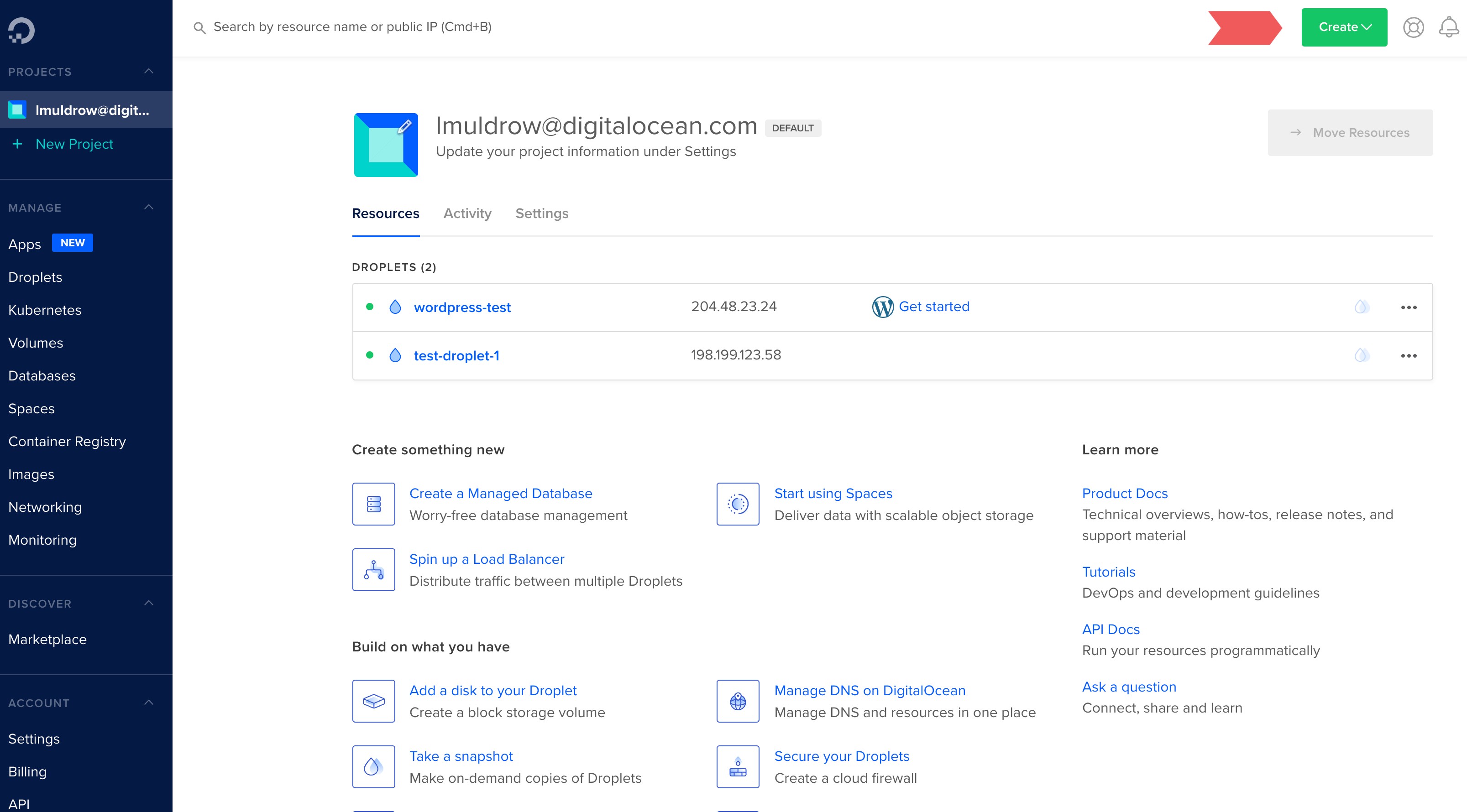
如果您没有创建预先存在的空间,您将看到一个按钮,提示您创建空间。您可以单击该按钮并继续操作。如果您有现有的 Spaces 安装,您将看到现有 Spaces 的列表。在这种情况下,您可以使用Create屏幕右上角的按钮创建一个新空间并按照本教程的其余部分进行操作。
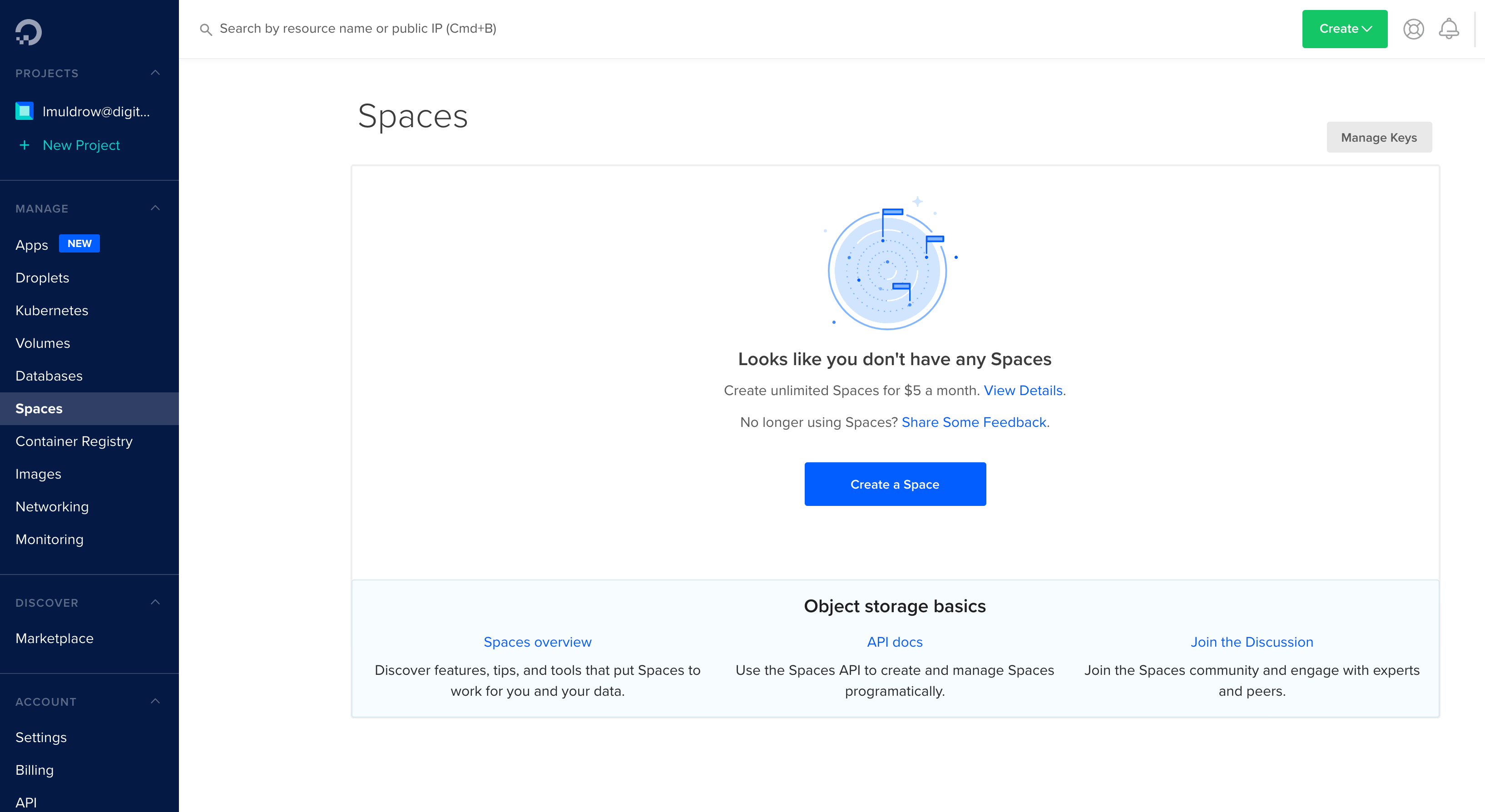
接下来,您将做出一系列选择来自定义您的空间。让我们回顾一下您的 WordPress 安装的每个选择。
选择数据中心区域
选择离您的客户一般位置最近的数据中心区域。
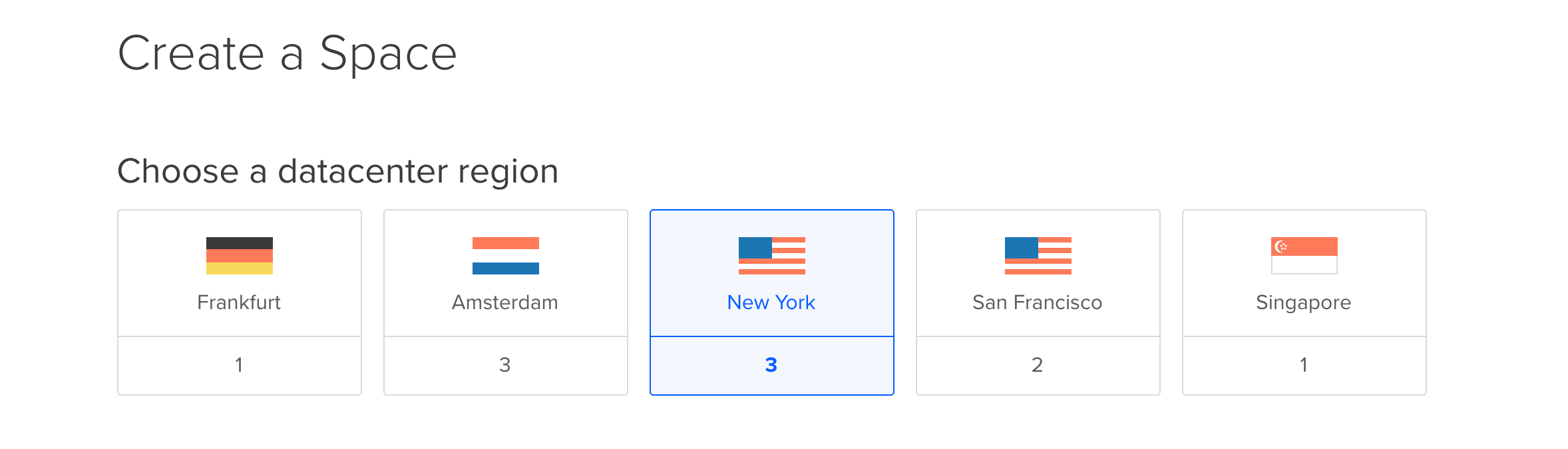
启用 CDN
甲内容递送网络(CDN)是优化,可以提供静态内容到最终用户的服务器的地理上分布的基团。这种静态内容几乎可以是任何类型的数据,但 CDN 最常用于传送网页及其相关文件、流视频和音频以及大型软件包。
在 WordPress 安装中使用 CDN 可以为站点访问者提供他们对 WordPress 所期望的速度和效率。如果您选择启用 CDN,您将看到两个选择:
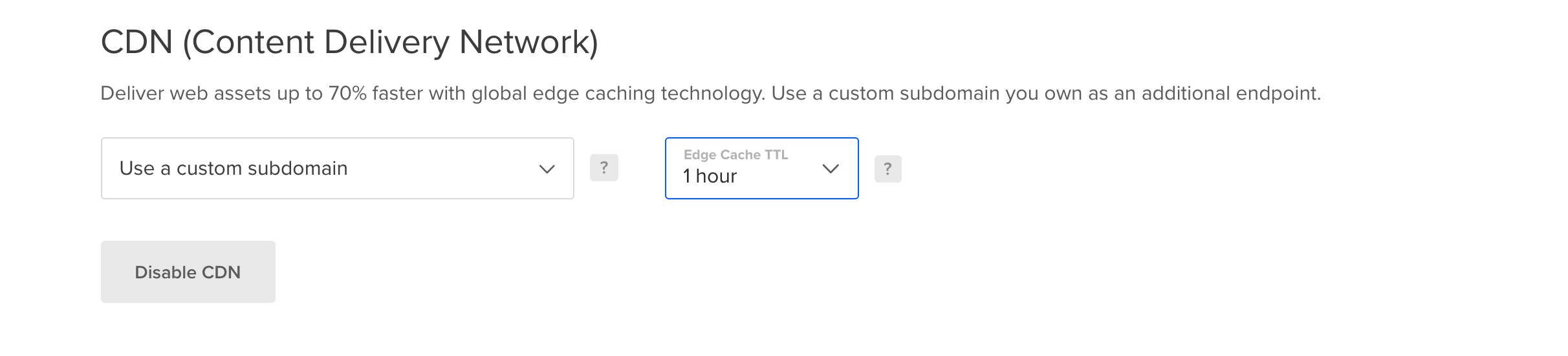
为您的空间输入一个子域。有关使用 DigitalOcean 服务器配置域或子域的帮助,请访问我们的教程,“如何从公共域注册商指向 DigitalOcean 域名服务器”。默认情况下,边缘缓存 TTL设置为 1 小时 – 随意更改此设置以适合您的用例。
静态站点托管
您可以使用静态站点托管服务于您的静态 html、图像和 js 文件。这对于 WordPress 安装有助于减少内容加载时间 – 如果您决定将其用于 WordPress 安装,您可以通过向 DNS 主机添加 CNAME 记录来通过 http 协议访问您的空间。CDN 自定义域不能与静态站点托管一起使用。

允许文件列表
文件列表允许任何查询列出您空间内容的人。选择是否或现在启用此设置,请记住,限制文件列表只会限制对详细说明文件内容的元数据的访问。文件本身可能仍然可见。
完成并创建
添加您的唯一子域名,然后选择项目,你想你的空间被分配到:
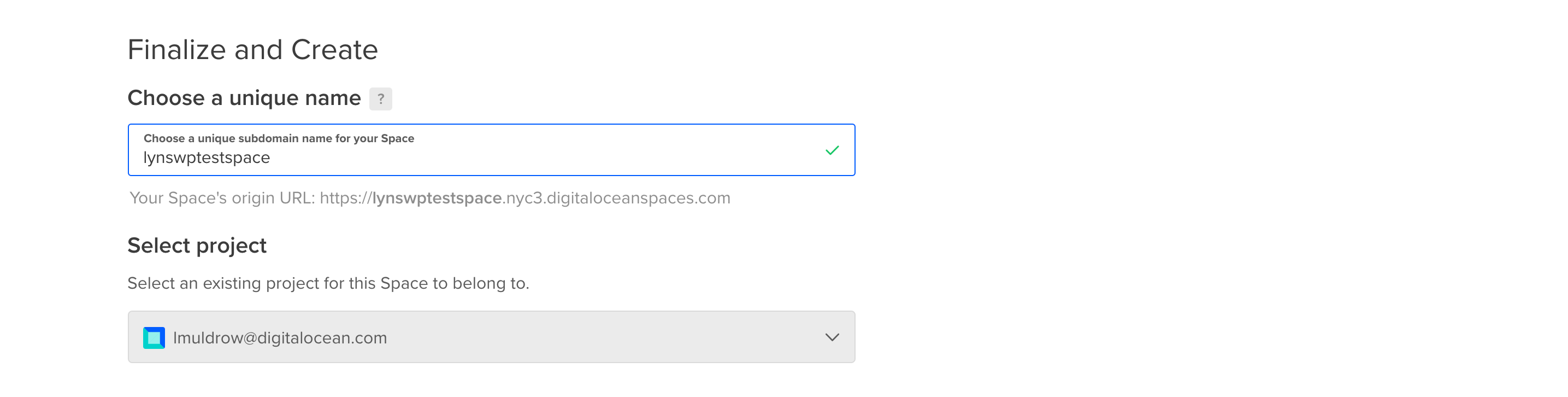
如果在您的 Spaces 配置中一切正常,请单击Create Space。创建后,您将被带到新空间:
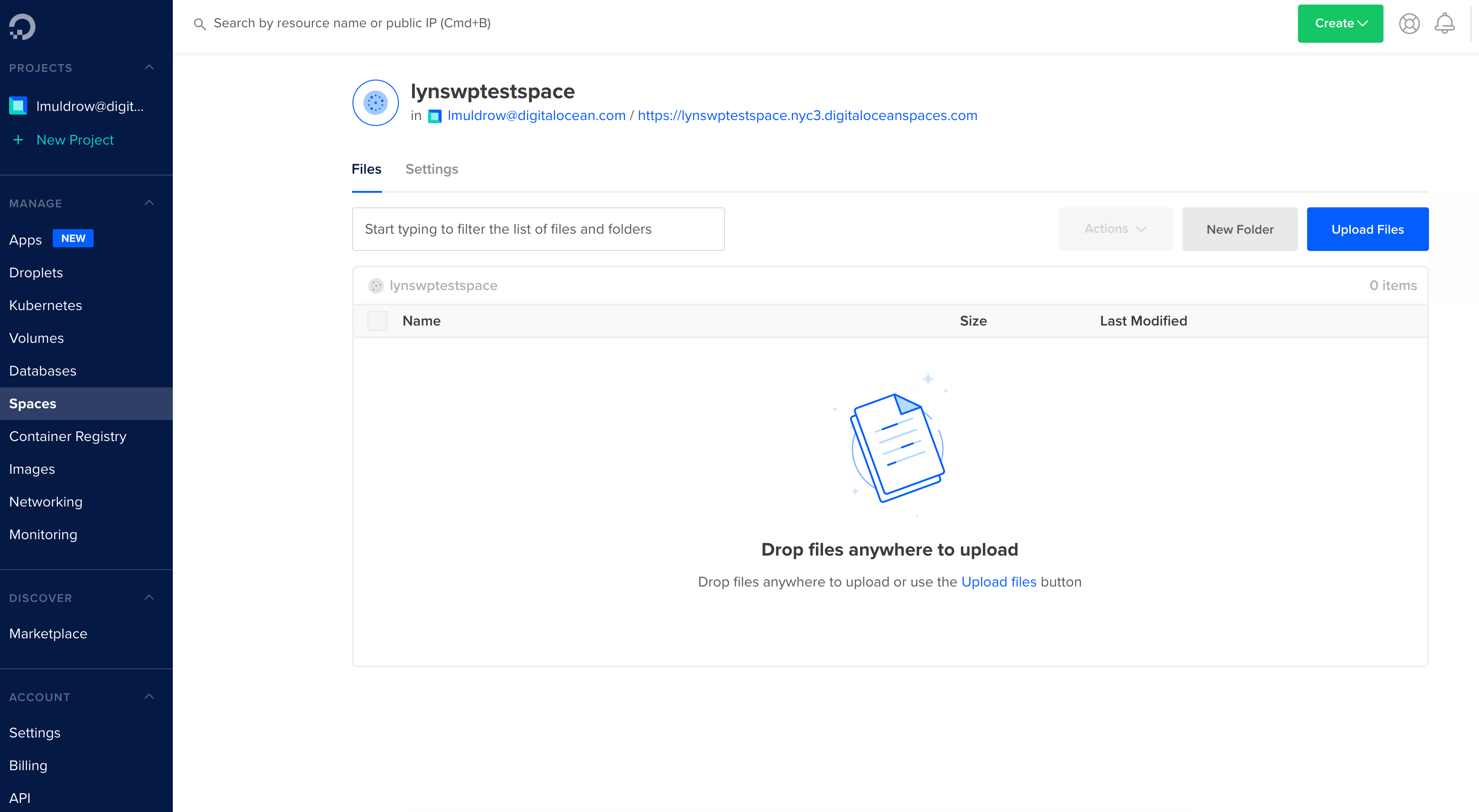
添加到您的空间
有多种方法可以在 WordPress 安装和新空间之间添加连接。
如果您打算将DigitalOcean Spaces用于您的 WordPress 媒体库,请按照我们的教程“如何在 DigitalOcean Spaces 上存储 WordPress 资产”,使用DigitalOcean Spaces 同步WordPress 插件将您的安装与新空间连接起来。
为了使用您的新 Space 扩展资产交付的速度和性能,我们的教程“如何使用 DigitalOcean Spaces CDN 加速 WordPress 资产交付”分享了有关优化 Spaces CDN 以有效交付媒体资产的技巧和建议。
结论
将 Spaces 与您的 WordPress 安装结合使用,您可以为站点访问者提供安全、快速、以用户为中心的体验。要更深入地使用新空间来提高 WordPress 安装的速度和性能,请访问以下教程:
要了解有关如何优化WordPress安装的更多信息,请访问我们的 WordPress 完整资源列表。
